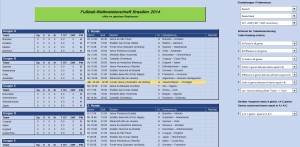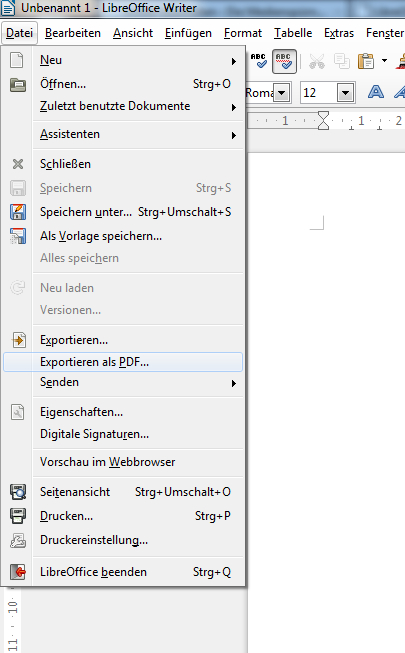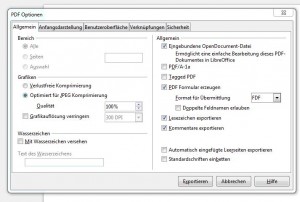Nun ist die Stille Nacht vorüber, beide Feiertage natürlich auch. Der laute und feurige Jahreswechsel steht unmittelbar bevor. Weihnachtsgeschenke wurden ausgepackt und für die Sylvesterböller muß noch schnell gesorgt werden. Aber was ist das? Gähnende Leere starrt mir aus meiner Geldbörse entgegen, der Geldautomat streikt mal wieder, weil das Konto am unteren Limit angelangt ist. Mir ist zum Heulen zu mute und nun weiß ich auch, warum die Geldbörse auch ironischerweise Zwiebelleder genannt wird. Es hält sich nichts drinnen und bringt mich zum heulen.
Da ist wieder ein neuer und hoffentlich guter Vorsatz fürs neue Jahr. Es muß Geld gespart werden und ich muß den Überblick über meine Finazen wahren. Um den Überblick über die Finanzen zu behalten, helfen meist die alt bewährten Haushaltsbücher. Wenn Sie jetzt an Ihrem Linux/Mac/Windows PC sitzen und diesen Artikel lesen, benutzen Sie doch einfach mal Google und suchen sie doch einmal nach Haushaltsbüchern in digitaler Form.
Google wird binnen in Sekundenbruchteilen tausende und abertausende Suchergebnisse ausspucken. Meist sind das in erster Linie Programme, mehr oder weniger kostenlos (oder auch nicht) zum Installieren auf dem Computer.
Es geht natürlich auch deutlich einfacher, auch ohne Installation. Als Spürnase habe ich auf meinem Rechner zumindestens ein Büropaket mit einem Tabellenkalkulationsprogramm herumfliegen.
Ich nutze beispielsweise Calc aus der Bürosuite von LibreOffice. Jeder andere wird eben die Software nutzen, die ihm oder ihr am besten gefällt (Excel aus dem Hause Microsoft, oder kostenlos mit OpenOffice oder eben aus Cuppertino mit einem angebissenen Apfel als Logo).
Naja ich habe meine Suchbegriffe noch um die Wörter Tabelle und/oder Excel oder Libreoffice, Calc ergänzt. Jetzt bin ich schon auf der richtigen Spur. Nein ich möchte hier diesmal keine Haushaltsbuchtabellen von verschiedenen Anbietern vorstellen, da gibts im Internet (Google hat mir in 0,31 Sekunden 20300 Treffer aufgelistet) massig davon. Die meisten Tabellen mit der Endung *.xls sind eigentlich für das Programm Excel aus dem Hause Microsoft gedacht. Aber liebe Freunde von Open-Source und angebissenen Äpfeln (Apple/Mac) diese funktionieren auch mit Calc von OpenOffice und Libreoffice, sowie verschiedenen anderen Open-Source Kalkulationsprogrammen und den hauseigenen Programmen und Apps eines Mac-Computers.
Solche vorgefertigten Lösungen haben den Vorteil, daß sie zumeist ersteinmal kostenlos sind und nicht noch einmal erstellt werden müssen. Man hat bis auf das Eintragen der Daten keine weitere Arbeit. Der Nachteil liegt eben darin, daß man vielleicht benötigte zusätzliche Funktionen und Felder nur schwer in das vorgefertigte Design integrieren kann.
Ich nutze selbst ein Tabellenkalkulationsprogramm und werde mich jetzt ran setzen, eines selbst für mich zu entwickeln. Das ist nicht schwer, Office Pakete und Tabellenkalkulationsprogramme bringen schon alle nötigen Werkzeuge mit. Formeln zur Berechnung verschiedener Daten, Diagramme zum Auswerten der Geldbestände, Einnahmen und Ausgaben. Hilfestellungen zu Problemen findet man beim Eingeben der entsprechenden Suchbegriffe bei der Suchmaschine des geringsten Mißtrauens. Für Excel (der verschiedenen Versionen) und OpenOffice gibt es auch beim Verlag Markt und Technik recht gute Kompendien, die sämtliche Funktionen der einzelnen Kalkulationsprogramme beschreiben.
Wichtig ist es für mich, den Bestand und die Bewegungen auf meinem Girokonto und dem Sparkonto genauso aufzuführen, wie daheim die Haushaltskasse mit dem Bargeld. Dann dürfen natürlich feste Einnahmen wie Lohn und Gehalt, vielleicht auch Mieteinnahmen und ständig wiederkehrende Fixkosten wie Versicherungskosten und der monatliche Abschlag für Strom und Wasser nicht fehlen. Weitere Ausgaben, wie für Kleidung, Lebensmittel oder eine Reparatur am Auto sollten sich einfach in Kategorien einteilen lassen, die dann am Monats- oder Jahresende aufaddiert und gegenübergestellt werden, gerne natürlich auch grafisch. Denn bloße Zahlenkolonnen kann man nicht gut vergleichen. Tabellenkalkulationsprogramme bieten hier eine Menge an Diagrammen und Grafiken, um Einnahmen und Ausgaben schön optisch und bildgewaltig auszugeben.
Hat man sich für eine Variante der Haushaltsbücher entschieden, also entweder selbst von Hand gemacht oder aus dem Internet gezogen, braucht man natürlich nur noch ein gewisses Maß Disziplin, um seine Einnahmen und Ausgaben dort einzugeben.
Fazit
Wer die Möglichkeiten und Funktionen einer Tabellenkalkulation wirklich selbst erlernen möchte, für den ist das Basteln eines Haushaltsbuches fast schon eine Pflicht. Aber auch jene, die ihre Einnahmen und Ausgaben individuell gegenüberstellen möchten empfiehlt sich die Handarbeit.
Für die etwas nun ja beschäftigteren Leute unter uns, sind die im Internet kostenlos oder gebührenpflichtigen Haushaltsbücher in Tabellenform eine recht gute Alternative.
Die Grundausstattzung hat man meist schon auf dem PC liegen. Wer sich scheut für den Platzhirsch Excel viel Geld auszugeben, der greift zu einem kostenlosen Opensource Tabellenkalkulationsprogramm, wie Gnummeric oder den beliebten Office-Paketen OpenOffice oder LibreOffice, die schon das Kalkulationsprogrogramm Calc mitbringen.
Links zu einzelnen Büropaketen mit Tabellenkalkulation
Mehr Infos zu den Einzelnen Büroprogrammen mit Tabellenkalulationen finden sich im Artikel Weihnachten für den heimischen PC (darauf können Sie natürlich auch Klicken).
- Gnumeric
- Softmaker Free Office
- Open Office
- Libre Office
- Lotus Symphony
Ähnliche Artikel aus dem Blog
- Weihnachten für den heimischen PC
- Oh du fröhliches, oh du teures Weihnachtsleid